Cách tạo màn hình home độc đáo trên iPhone không cần Jailbreak
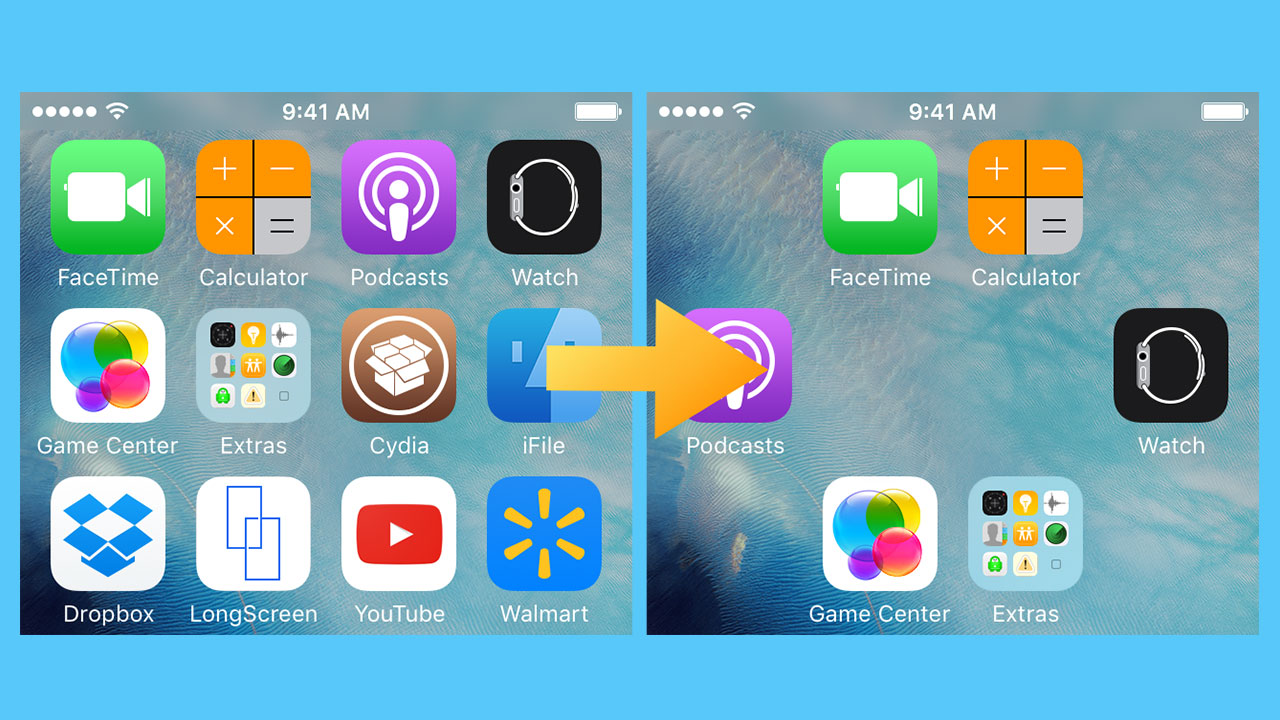
Một trong những điều hay ho khi chúng ta Jailbreak iPhone đó là khả năng tùy biến giao diện trên iOS, trong đó có thể sắp xếp vị trí các icon tùy ý trên màn hình chủ. Tuy nhiên nếu bạn không muốn bẻ khóa mà vẫn thích tạo màn hình chủ "độc đáo" thì hãy làm theo hướng dẫn dưới đây.
Xem thêm: Tạo hình nền mờ ảo sẽ giúp iPhone của bạn đẹp hơn
Bước 1: Từ màn hình chủ bạn nhấn và giữ một icon bất kỳ để chuyển sang chế độ "jiggle"
Bước 2: Kéo tới trang cuối cùng nơi không có ứng dụng nào.
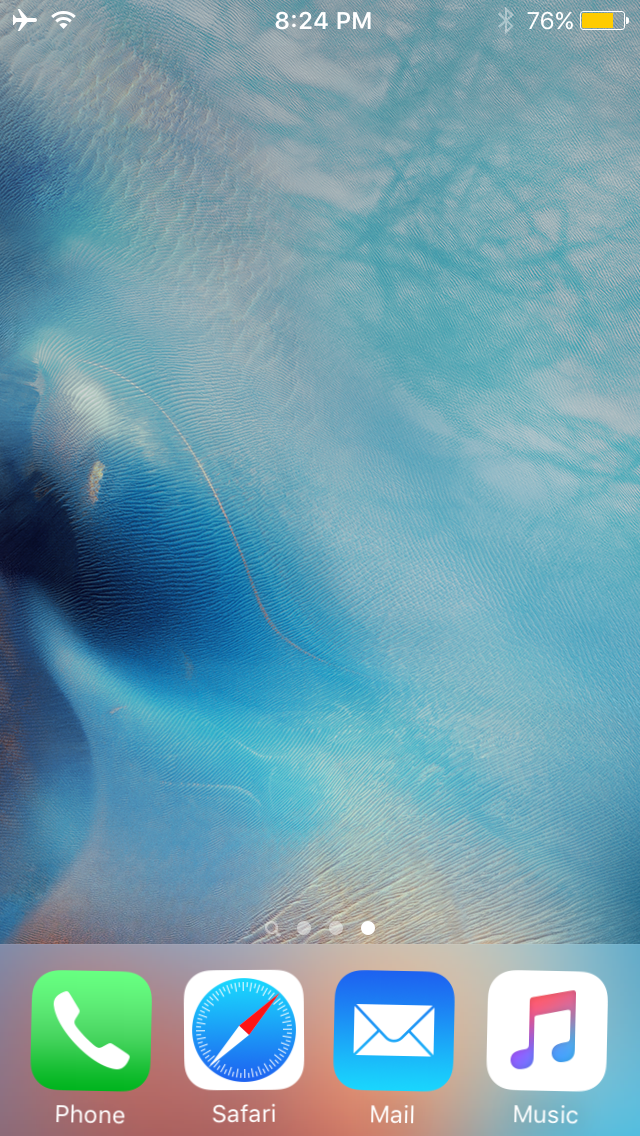
Bước 3: Chụp ảnh màn hình bằng nút Home + Power.
Bước 4: Mở Safari và truy cập vào trang: http://iempty.tooliphone.net
Bước 5: Chọn nút CUSTOMIZE > CUSTOM Mode > Add.
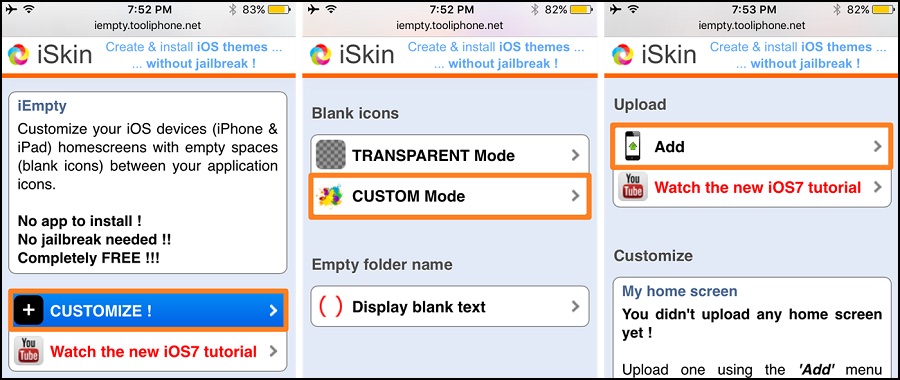
Bước 6: Nhấn "Choose File" và chọn ảnh màn hình đã chụp trên bước 3 > Nhấn Upload Photo.
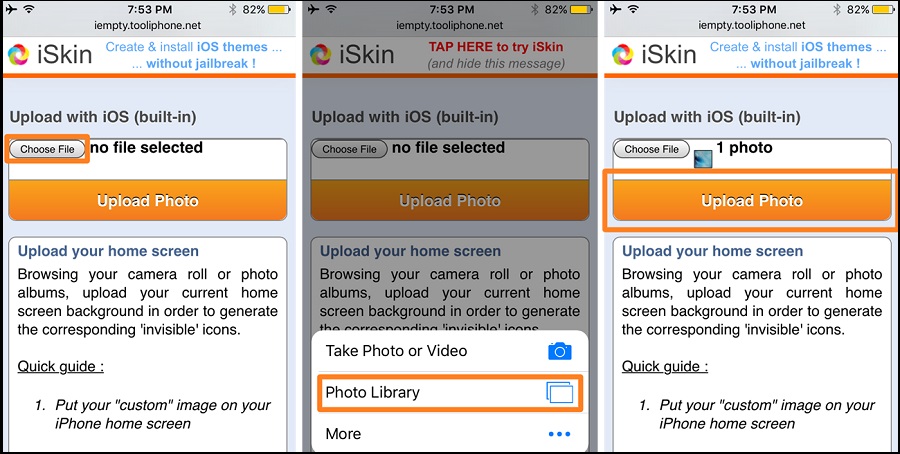
Bước 7: Sau khi tải lên xong, bạn sẽ thấy giao diện màn hình chủ của mình xuất hiện, với các icon theo thứ tự dòng X cột (giống ma trận ấy).
Bước 8: Chọn bất kỳ icon nào bạn muốn dùng làm khoảng trống.
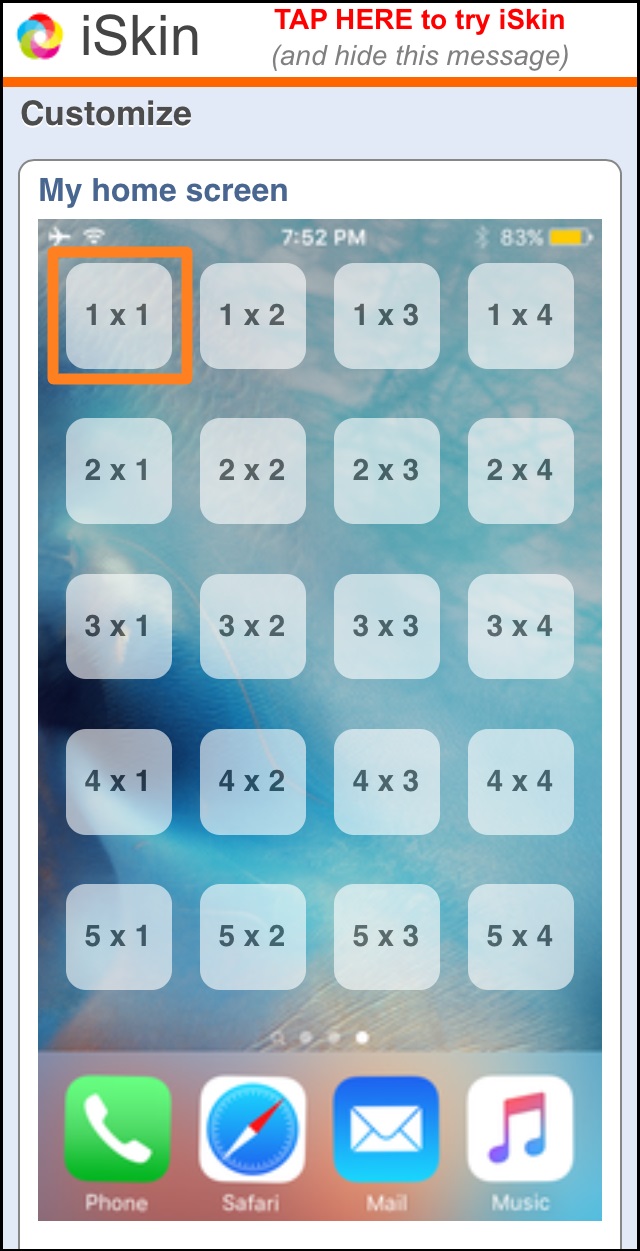
Bước 9: Trang iEmpty sẽ tự tạo ra một icon trống với ảnh nền đúng tại vị trí đó cho bạn. Lúc này bạn hãy nhấn nút Share > chọn "Add to Home Screen" > Add
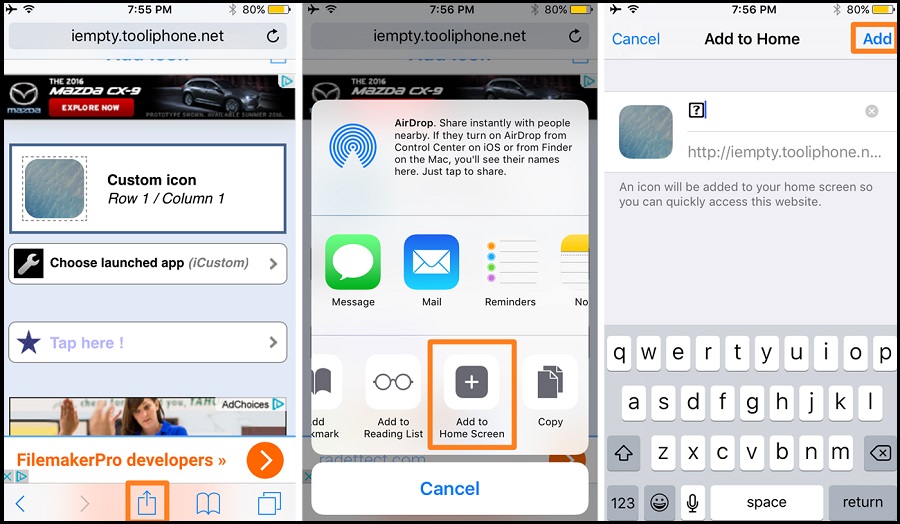
Bước 10: Trở lại màn hình chủ, bạn sẽ thấy icon được tạo ra, hãy di chuyển icon này đến đúng vị trí bước 7 đã chọn.
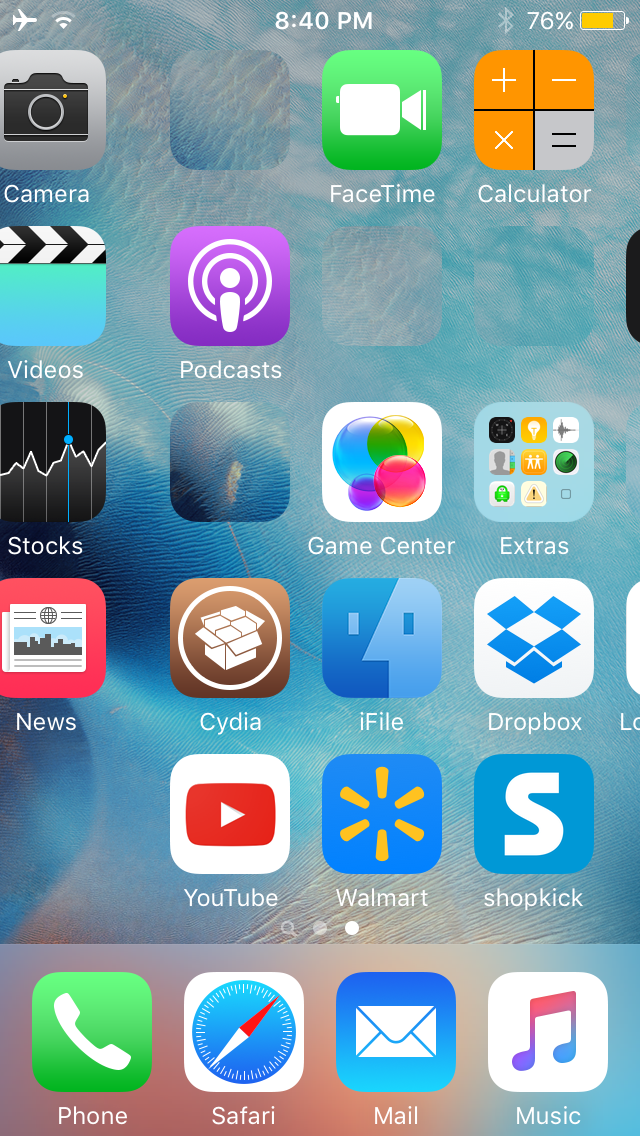
Bước 11: Lặp lại các bước từ 7 đến 10 đến khi bạn có được trang chủ như mong muốn. Lưu ý, bạn chỉ cần nhấn nút back trên Safari để trở lại trang trước và tạo icon trống mới, không cần phải upload ảnh mỗi lần thực hiện.
Bây giờ các bạn có thể thoải mái sắp xếp các icon trên màn hình chính như trên Android rồi nhé! Chúc các bạn thành công!
Xem thêm: 6 mẹo hay cực hữu ích trên iPhone bạn nên thử ngay
















































































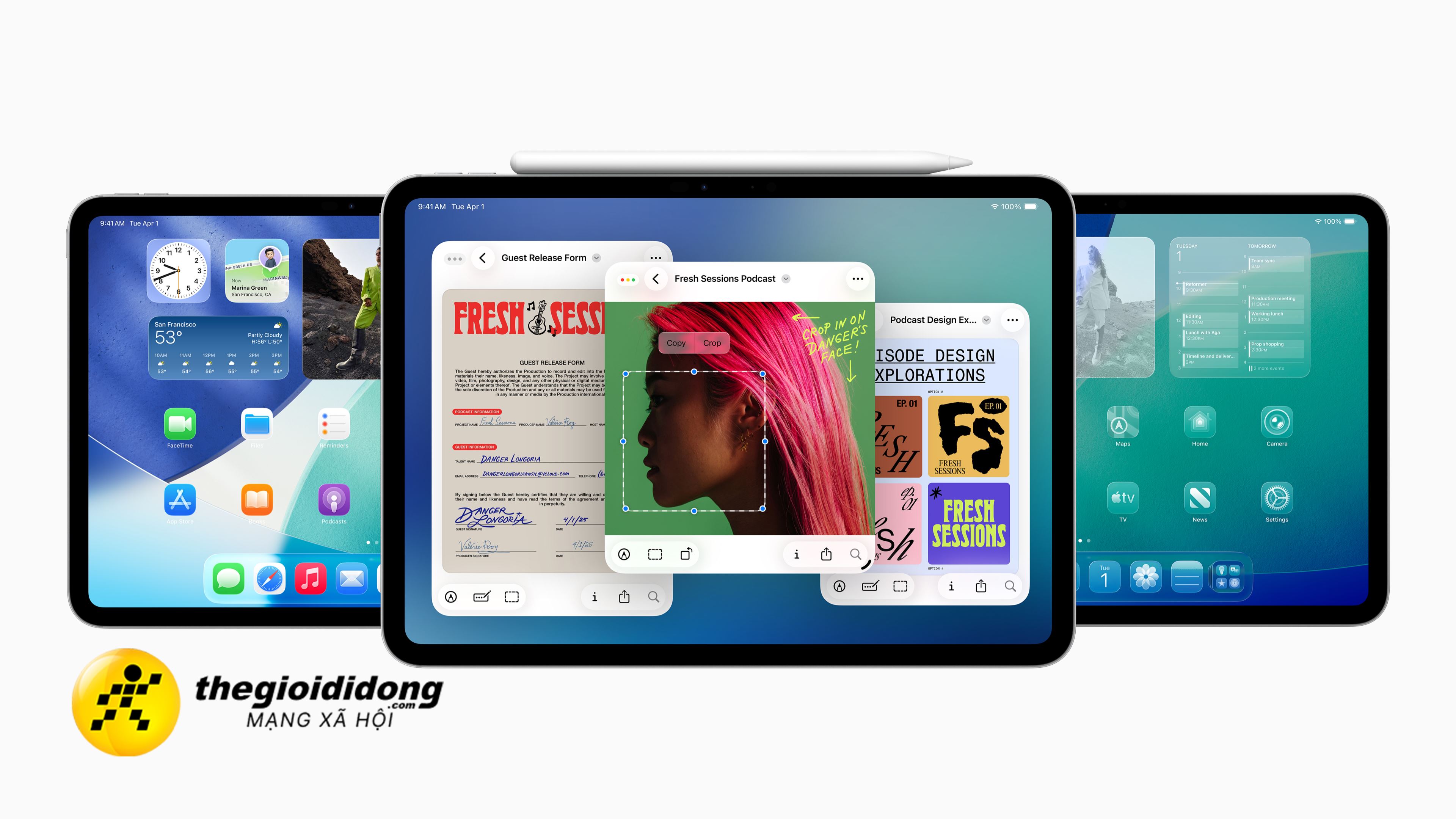


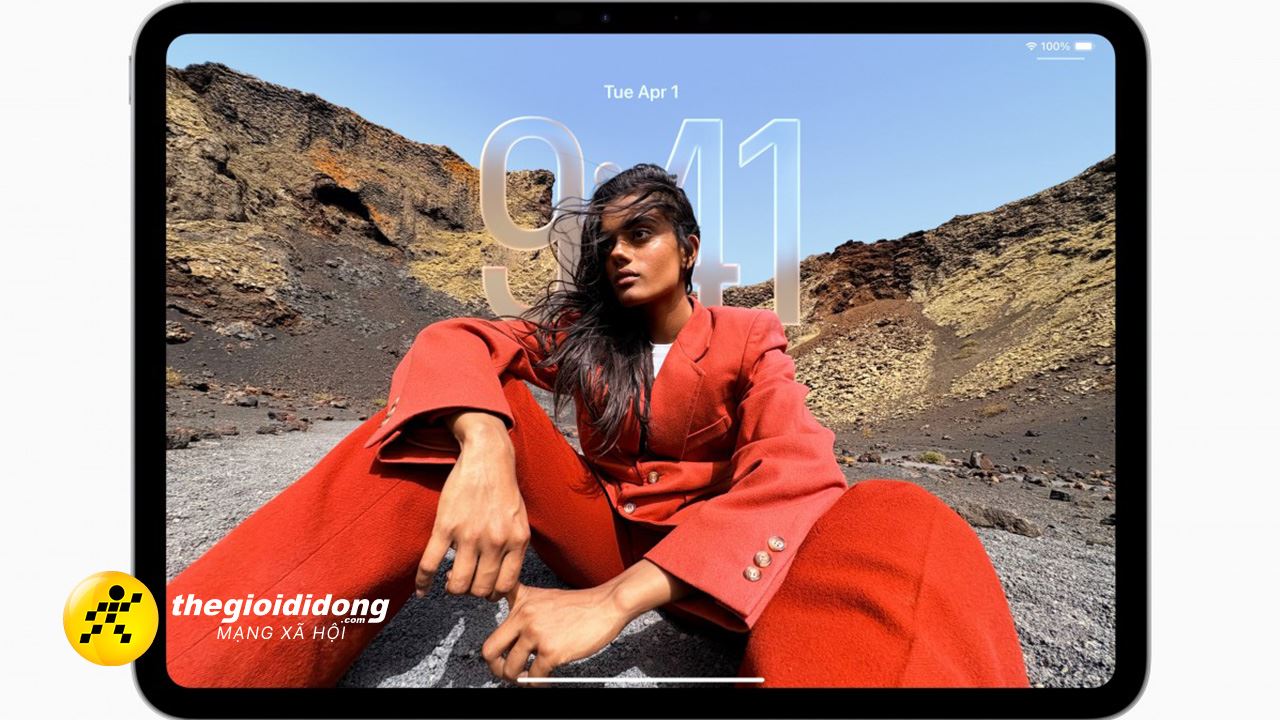
ĐĂNG NHẬP
Hãy đăng nhập để comment, theo dõi các hồ sơ cá nhân và sử dụng dịch vụ nâng cao khác trên trang Tin Công Nghệ của
Thế Giới Di Động
Tất cả thông tin người dùng được bảo mật theo quy định của pháp luật Việt Nam. Khi bạn đăng nhập, bạn đồng ý với Các điều khoản sử dụng và Thoả thuận về cung cấp và sử dụng Mạng Xã Hội.